给林书豪训练时的摄影写真照进行快速抠图 PS人物抠图教程
小申羊 人气:0
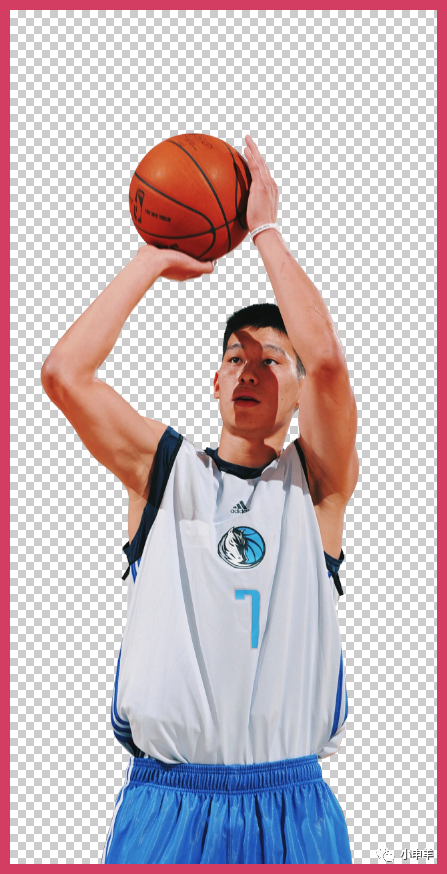
最后是纯色背景:

原图:
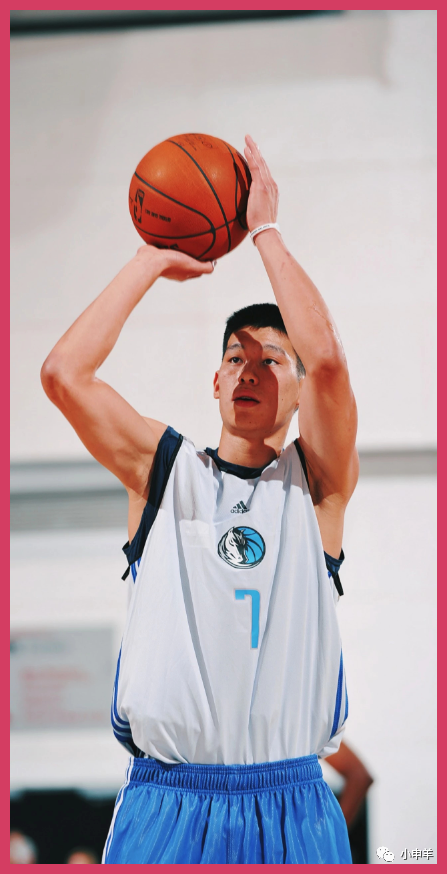
操作步骤:
2、图文教程
01.
思路分析
在进行抠图之前,先对图像进行一波分析:
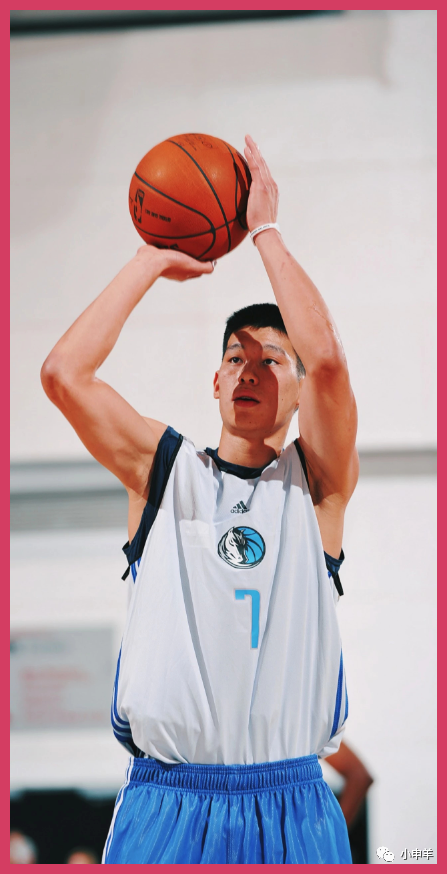
(1)这是林书豪的场下训练摄影图,书豪的轮廓清晰,只是由背景构成的闭合区域有两处;
(2)两处闭合区域中,脖子与右手臂那里是小区域,可考虑钢笔工具;头顶、左手臂构成的闭合区域较大,并且细节也多,最主要的是该区域的背景接近于纯色,因此为了节省效率(偷懒),这部分可以考虑通道或色彩范围;
(3)根据以上分析,我制定了如下抠图策略:
a)书豪身体轮廓清晰,可使用钢笔工具勾勒路径;
b)书豪手臂处的小闭合区域,使用钢笔工具绘制;
c)大的闭合区域由于背景是纯色,考虑色彩范围;
d)最后借助图层蒙版、画笔工具、滤镜完善细节;
02.
抠图第1部分——勾勒路径
(1)选中背景图层,Ctrl+J复制一层。切换为钢笔工具,沿书豪的衣服轮廓绘制路径;
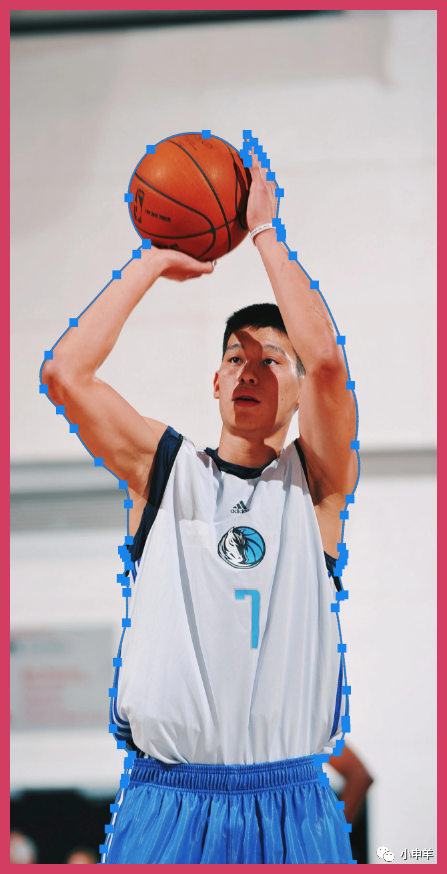
(2)右手臂那里有一处闭合区域,因此继续绘制路径;

(3)载入路径1的选区,减去路径2的选区,创建图层蒙版;
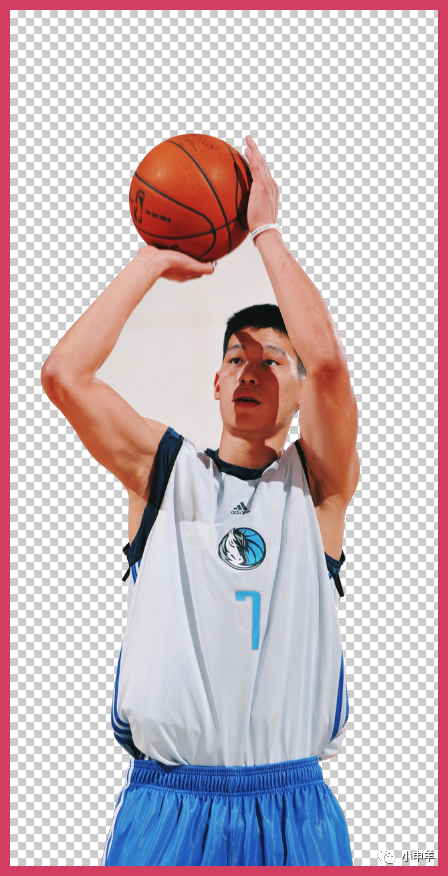
(4)在图层1下方新建图层,填充纯色;

(5)第1部分选区制作完成!
03.
抠图第2部分——书豪头发
(1)选中图层1,使用套索工具框选住灰色的背景;

(2)执行:选择——色彩范围,打开色彩范围对话框;
(3)用吸管吸取中间的纯色背景,然后调整颜色容差的滑块至合适的位置;
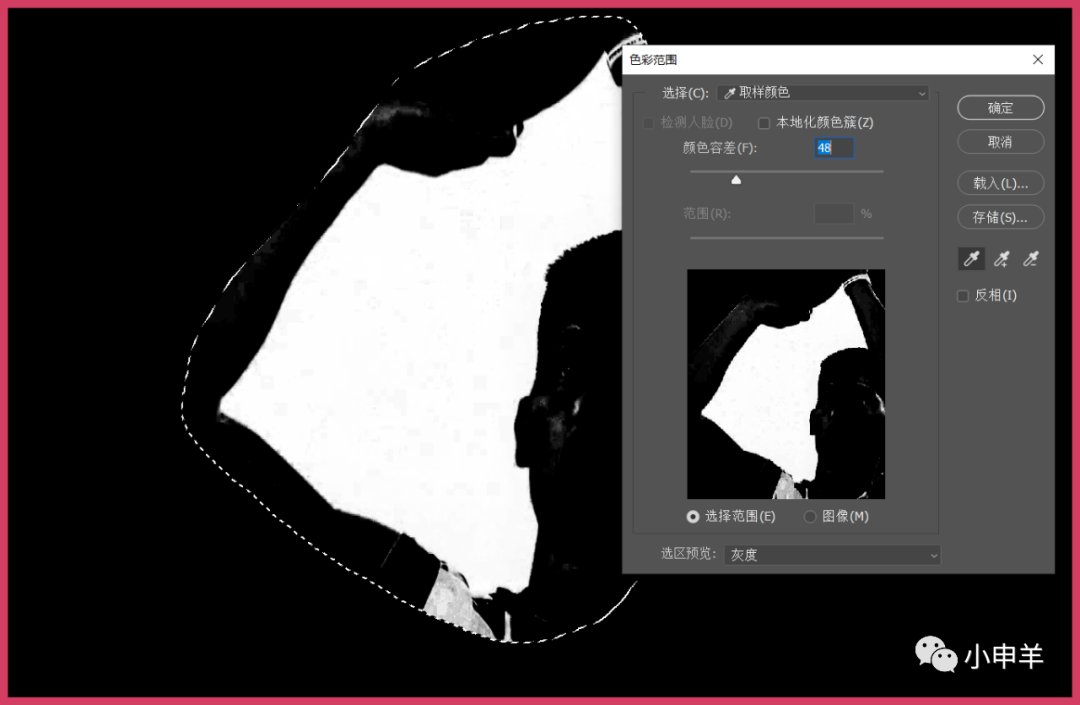
(4)选中蒙版,填充黑色,将该区域隐藏;

(5)接着使用画笔工具编辑蒙版,完善细节;

(6)全部完成后,效果如下:

(7)第2部分选区制作完成!
整个抠图到这里就完成了。
加载全部内容